こんにちは、ぐぐ子(@yokubukagugu)です。
この記事では、「GMOコインで口座開設する手順」を、投資歴3年・運用額1000万円越えの私が、超初心者向けに、どこよりもわかりやすく!解説していきます。

GMOコインのオススメポイントから、具体的な口座開設手順まで知りたいな!

実際のスマホ画像を18枚使って、超丁寧に解説するよ!
この通りにやるだけで、誰でも簡単に10分で開設できるから安心してね。
GMOコインは、
- 完全無料
- ネットで完結
- 最短10分!(念のため15分くらいはみておこう)
で、簡単に口座開設の申込みが完了します。

面倒な印鑑や書類の郵送もありません。
「GMOコイン」は、国内大手の仮想通貨取引所です。
なんといっても、
- 東証プライム上場企業のGMOインターネットグループが設立
- 仮想通貨の送金手数料無料、日本円の入手金手数料無料
- イーサリアム、リップルの取引量トップクラス
が魅力です!
仮想通貨取引所の規模によって、仮想通貨の取引量はもちろん異なります。
取引量が多ければ多いほど、流動性が高くなり、相場急変時でも仮想通貨が現金化しやすかったり、大量の注文にも強いため価格が急変しづらくなります。
仮想通貨取引所を選ぶ時は、取引量は売買の成立しやすさに直結する重要ポイント!

ビットコインの取引量はコインチェックに劣るけど
イーサリアムやリップルの取引量はトップクラスです!

ビットコインの取引には徐々に慣れてきたから、
イーサリアムも気になってたんだよね。

ぐぐ子はビットコインとイーサリアムを買ってます!
「買うタイミング」も重要な仮想通貨。
突如やってくる「買い時」を逃さないためにも、口座開設と入金は早く済ませておきましょう。

実は2020年春に夫がビットコインを買いたい!と言い出したのに、
後回ししたら、値上がりを逃しました。。
ぐぐ子夫婦みたいに後悔しないよう、「思い立ったが吉日」!で、ぜひ行動に移してみてね。
GMOコイン公式HPにも、審査は「最短10分」とありますが、みんなが買いたいと思うタイミングは混雑する可能性が高いので、あらかじめ早めに作っておきましょう。

私は審査に2日かかりました…。
思ったよりかかった!
それでは、順番にやっていきましょう!
GMOコインで口座開設する4ステップ
アカウント登録
まず第一に、アカウント登録します!
GMOコイン公式サイトにアクセス
GMOコイン公式サイトにアクセスしましょう。
アクセスしたら、「メールアドレス」を入力し、「私はロボットではありません」にチェックを入れ、「無料口座開設はこちら」をタップします。
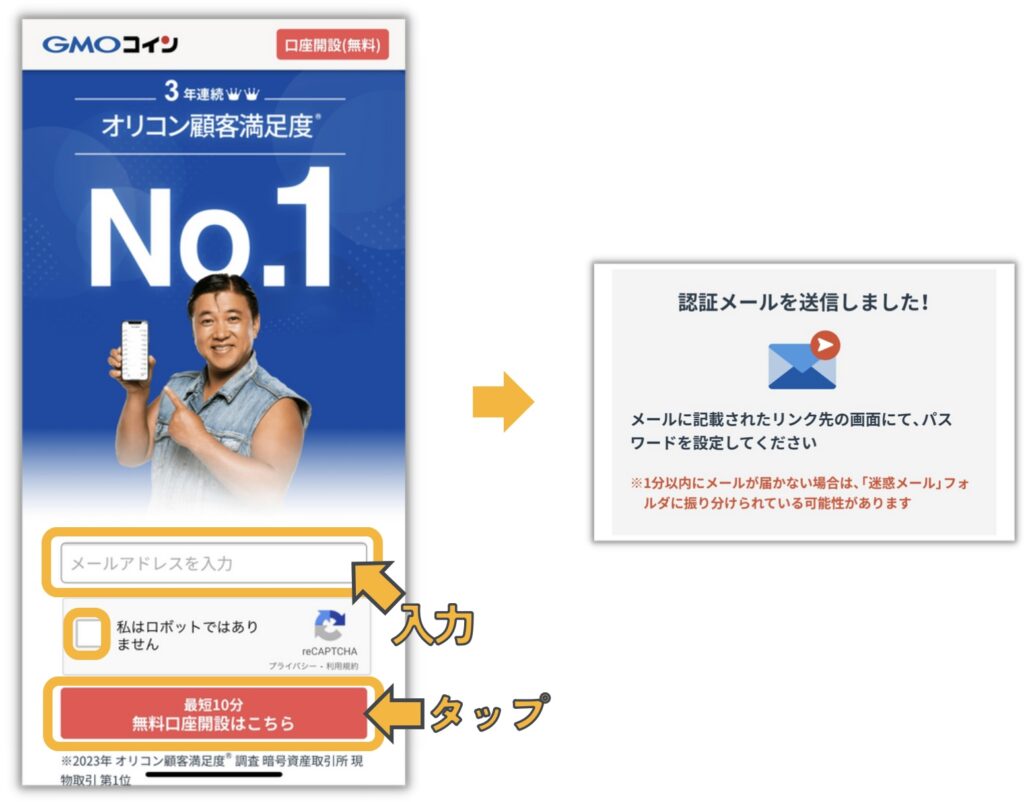
「認証メールを送信しました」の画面になるので、メールを開きます。
パスワードを設定
メールに記載のURLをタップすると、「パスワード設定」の画面が開きます。
「希望のパスワード」を確認含め2回入力したら、「設定する」をタップ。
その後「ログイン画面へ」をタップして、戻りましょう。
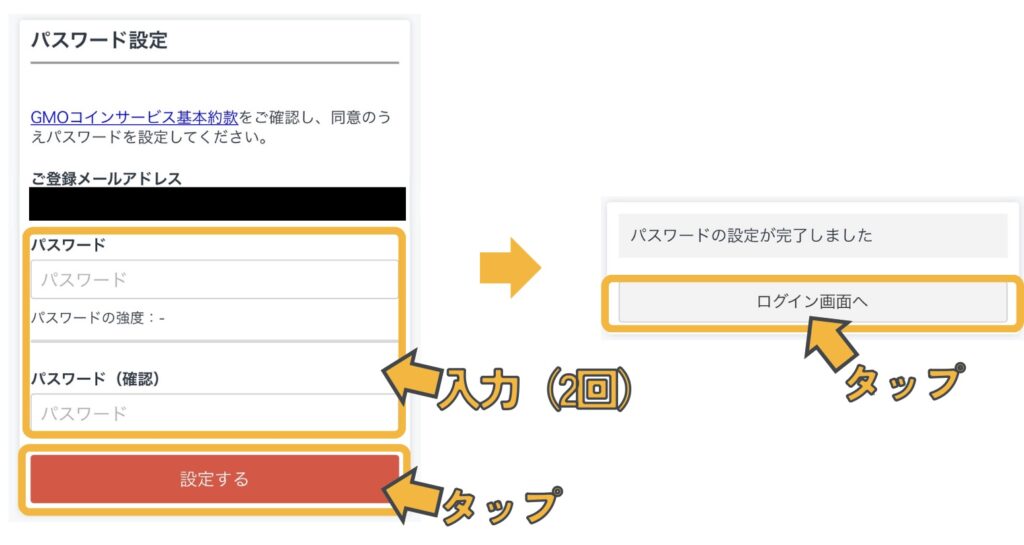
2段階認証
2段階認証は、第三者による不正ログインや不正な送金・出金を防止するセキュリティ対策の1つです!
不正アクセスされてしまうと、悪意ある第三者に自分の仮想通貨を盗まれるリスクがあります。
過去にはハッキング事件も起こっているので、セキュリティ対策をしっかりして、資産を守りましょう。
2段階認証を設定すれば、出金・送金時などに認証コードが求められるので、万一パスワードが漏洩してもアカウントを乗っ取られる可能性をより低くできます。
なので必ず2段階認証を設定しておきましょう!では、手順を説明していきます。

これで安心して取引できるね!
ログイン画面でメールアドレスとパスワードを入力し、「ログイン」をタップ。
「電話番号による認証」画面になるので、「電話番号」を入力し、「コードを送信」をタップ。
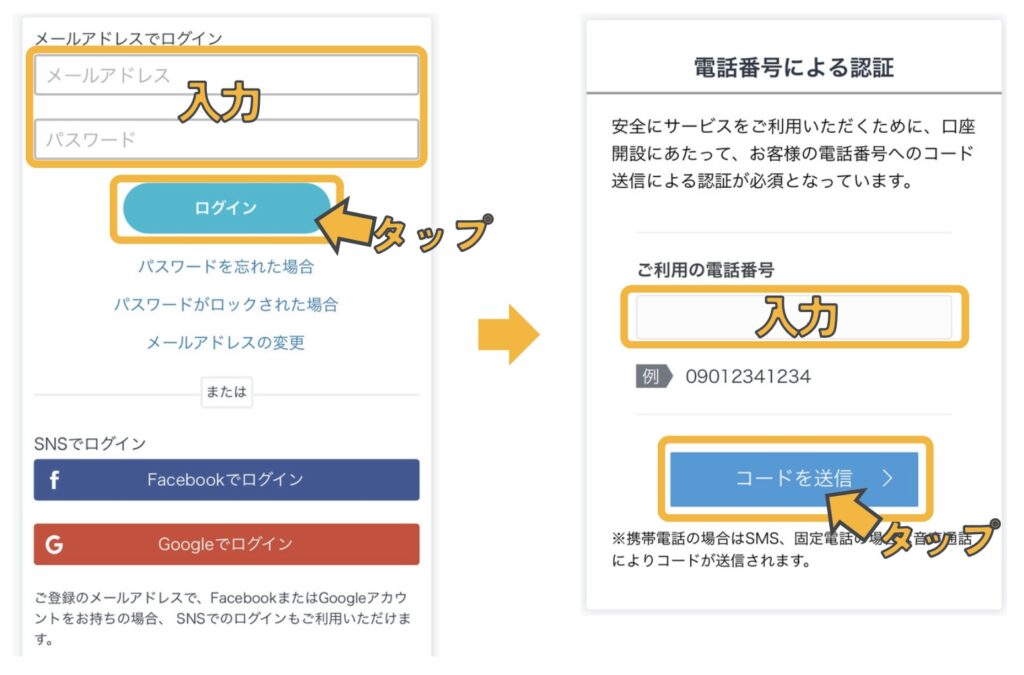
次の画面で、電話番号に間違いがないか確認し、「コードを送信する」をタップ。
届いたSMSでコードを確認、入力し、「認証する」をタップします。
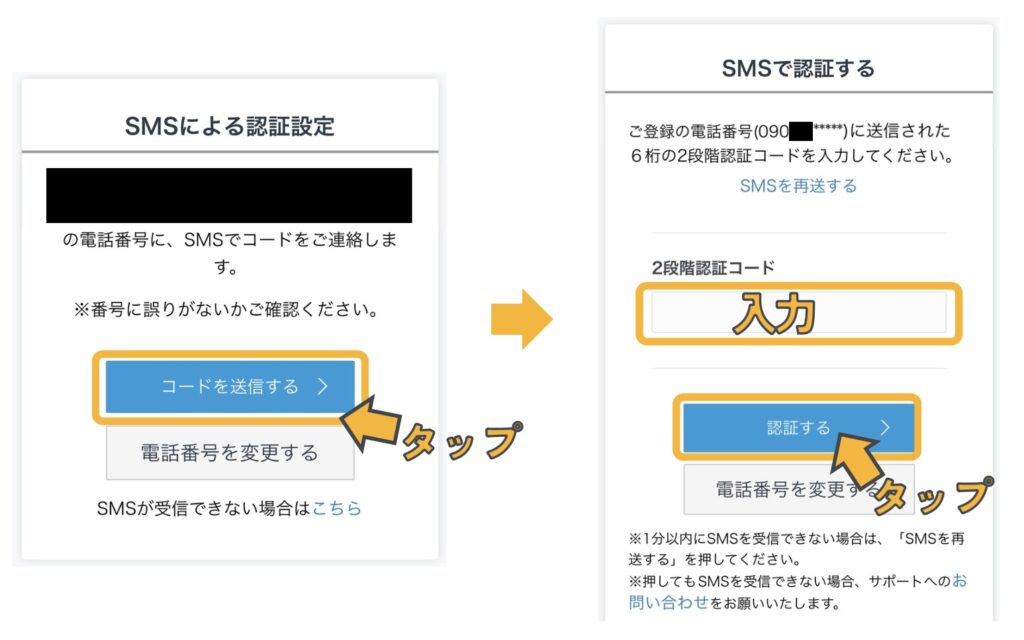
「認証が完了しました」の画面になるので、「開設申込へ進む」をタップ。
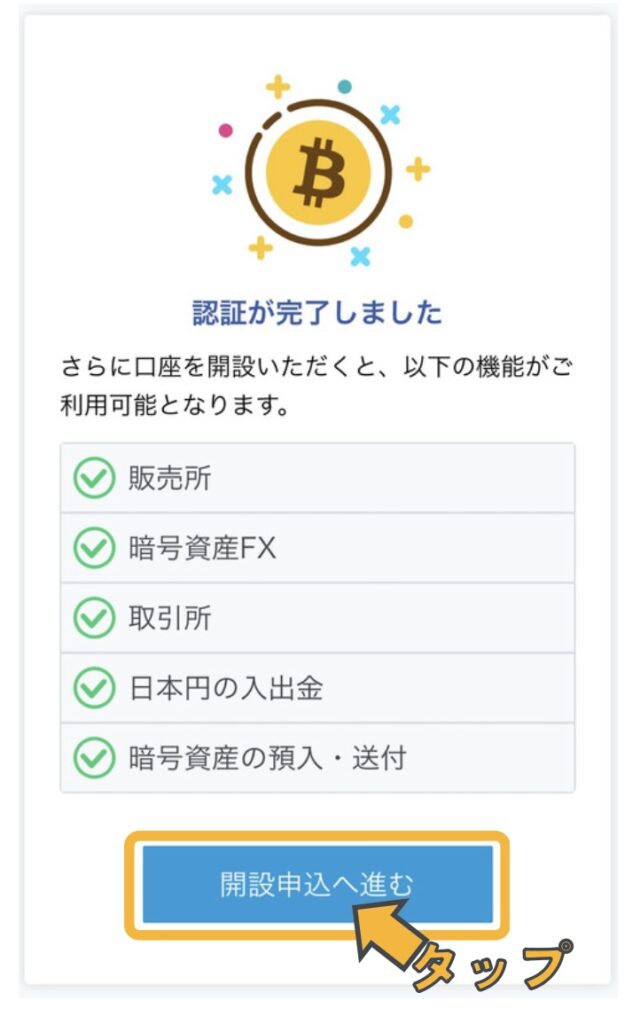
本人情報の登録
次は名前や住所など、本人情報を入力していきます。
まずは、「基本情報」の入力画面になるので、名前を入力し、「次へ」をタップ。
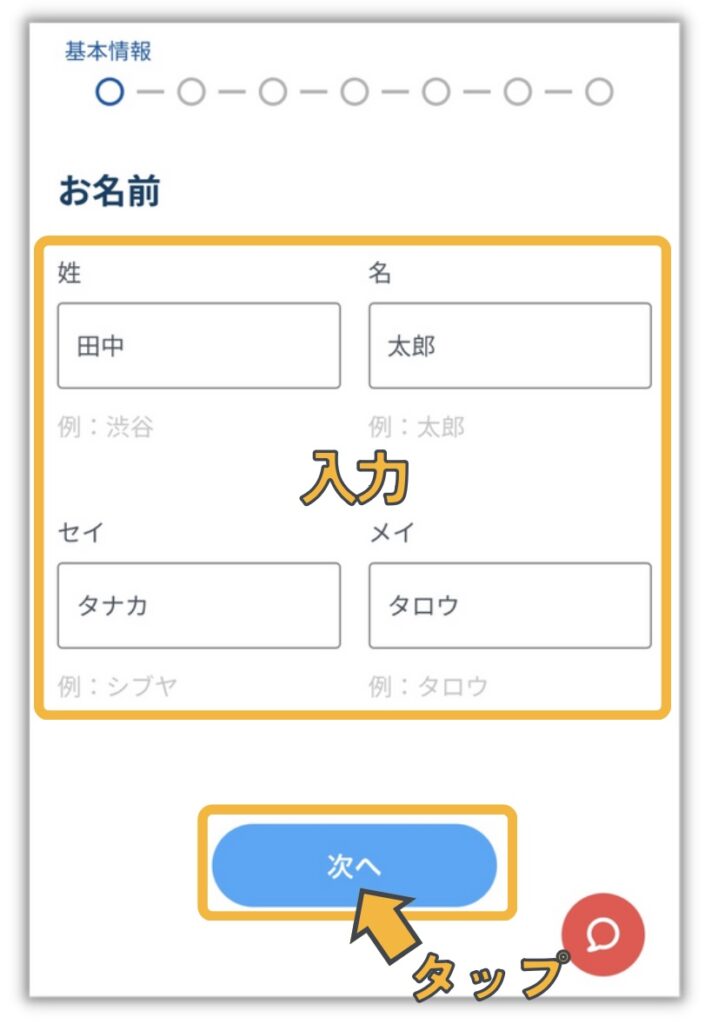
続いて、「性別」「生年月日」「住所」を入力します。
次に、「国籍などに関する情報」として、「国籍」を選択。
「米国納税義務者」や「外国の重要な公人」は、「該当しない」をタップ。
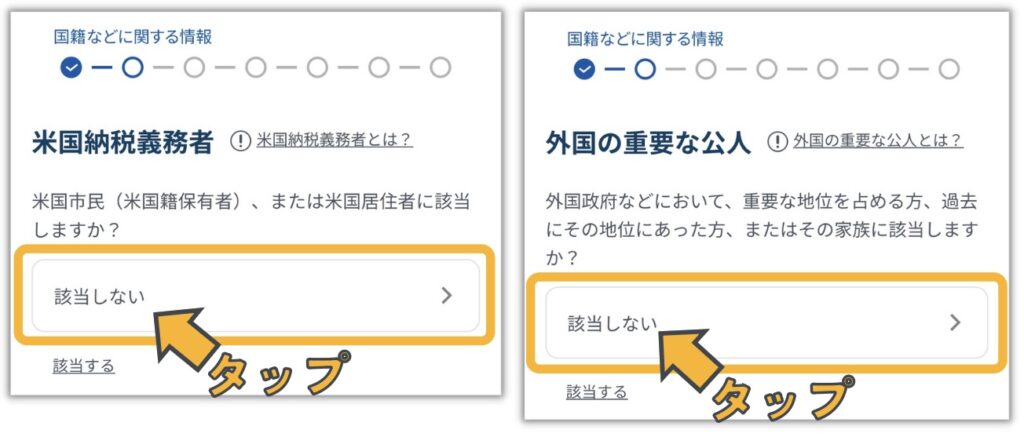
※もちろん該当する人は注意してね。
続いて、「取引に関する情報」を入力していきます。
「職業」「収入源」「年収」「金融資産」「取引経験」「動機」を選択肢から選んでタップし、「次へ」をタップ。
「取引目的」では、レバレッジ取引をしたい場合は、「レバレッジ取引のため」にチェックを入れておかないと、取引が制限されます。
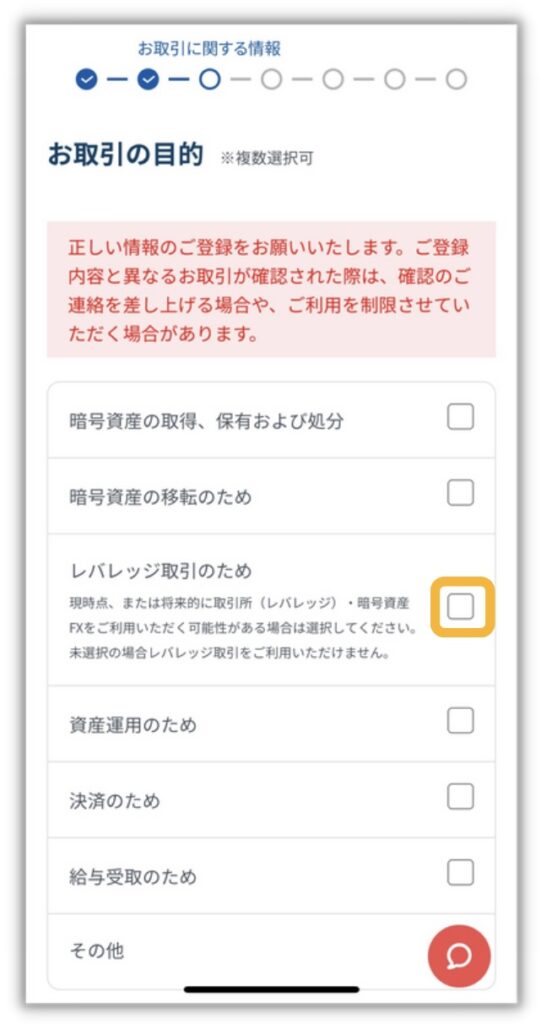

レバレッジ取引はオススメしないけど、お試しだけしてみたいなど、
希望に応じてチェックしよう!後で変更もできるよ!
次に、「投資方針と利用する取引」を選択します(前の「取引目的」で何を選択したかで、選択肢が変わります。)
「未公開情報取得者」で「未公開の重要情報を知ることができる立場にありますか?」は「該当しない」をタップ(該当する場合は注意!)。
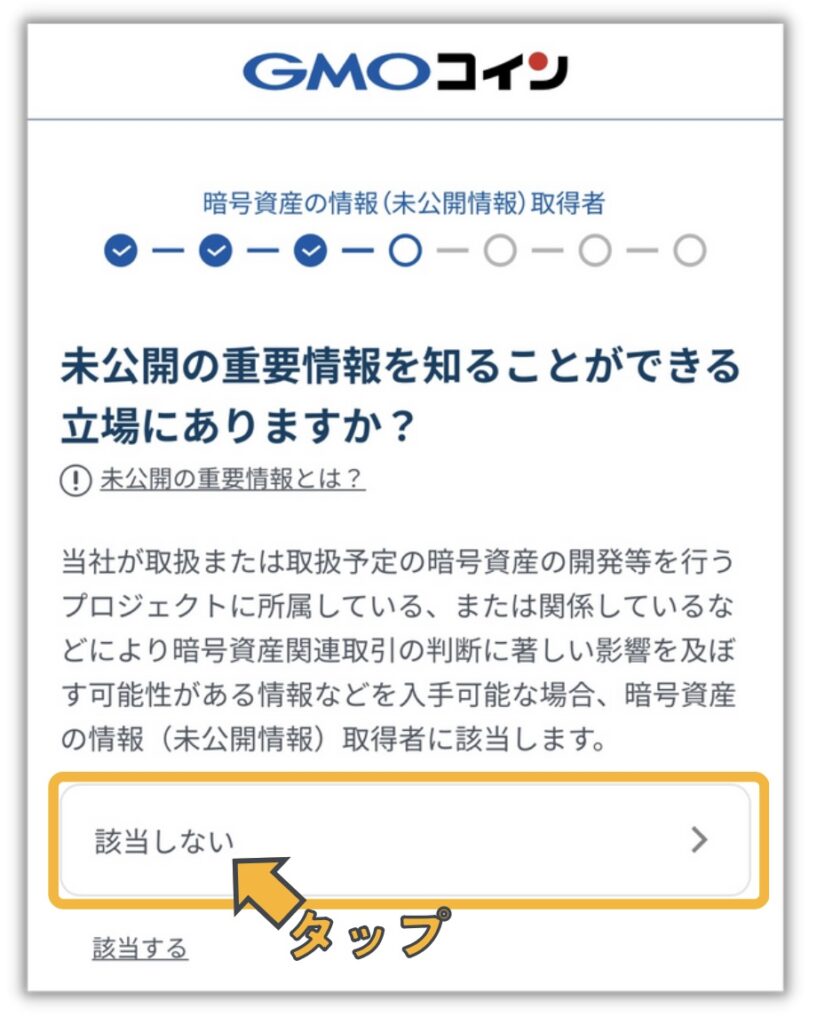
「メール配信設定」や「アンケート」に答えて、「確認画面へ」をタップ。
「入力内容の確認」画面になるので、入力内容を確認し、利用規約もチェックします!
以下の3点を確認したらチェックを入れて、「ご本人確認書類の提出へ」をタップ。
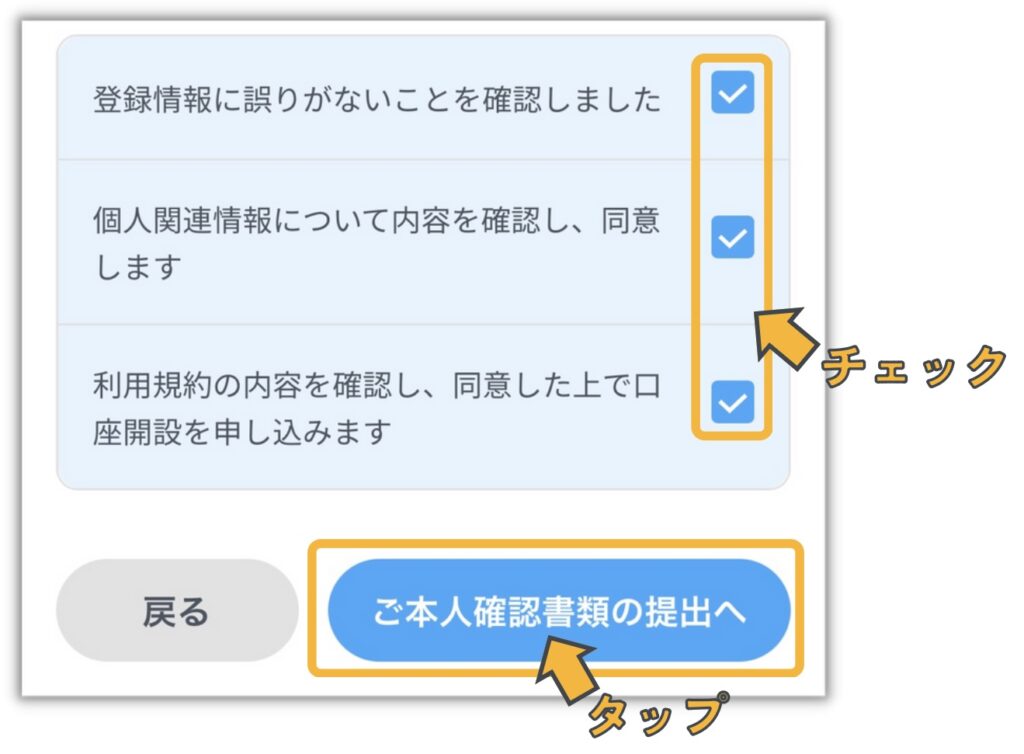
これで本人情報の登録は終了です!次は本人確認ですね!

後ちょっとだから頑張ろう!
本人確認
「ご本人確認方法選択」で、「かんたん本人確認」の「選択する」をタップ。
下の画像を見て、本人確認書類を用意しておきましょう(運転免許証やマイナンバーカードが使えます)!
「本人確認を始める」をタップし、本人確認書類とお顔の撮影を始めていきます。
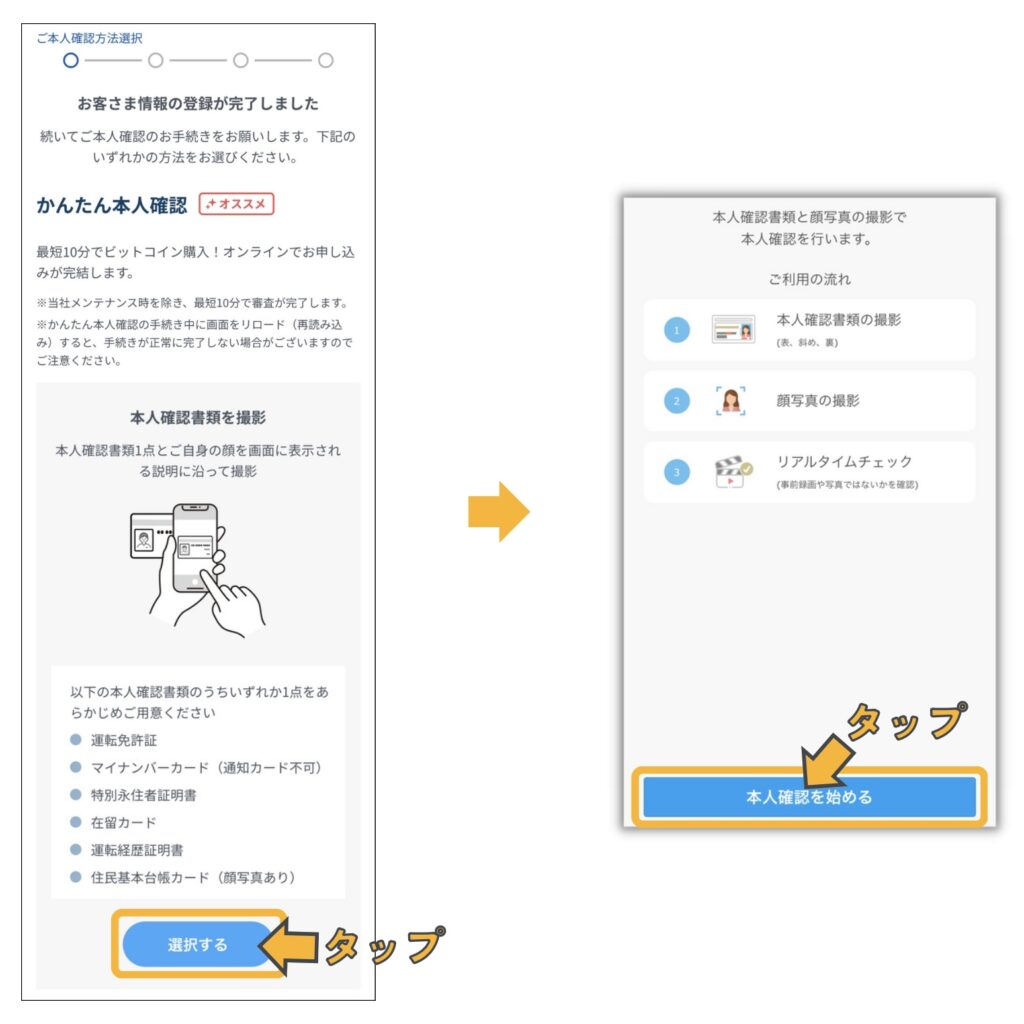
ここからは、指示に従って進めていってください。
超丁寧なガイドがでるので大丈夫です!
撮影が終わると、「口座開設申し込みが完了しました」と表示されるので、「会員ホームに戻る」をタップ。
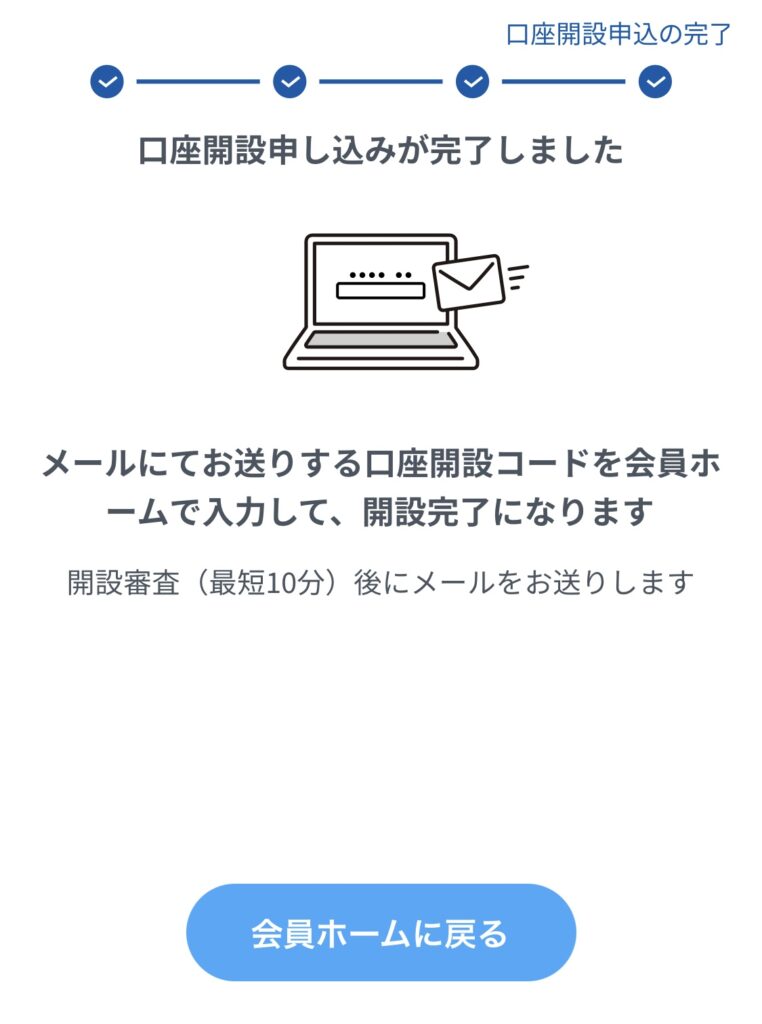
会員ホーム画面でも「審査中」の表示になります。
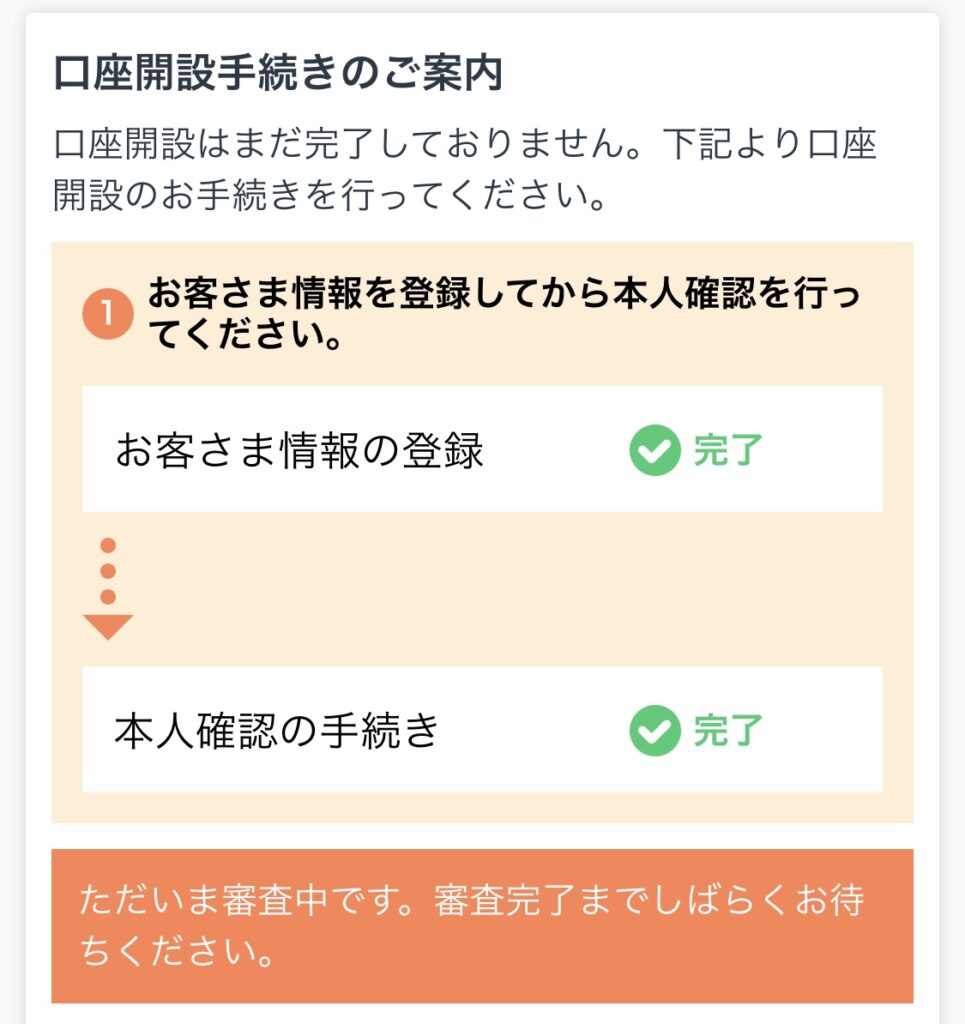
本人確認の審査が終わると、「口座開設コード入力のお願い」メールが届きます。
自動ログアウトしていたら、会員ホーム画面で、メールアドレスとパスワードを入力して再ログインします。
ログイン時に2段階認証が求められるので、2段階認証コード(新たにメールで届く)を入力しましょう。

さっきメールで届いた口座開設コードじゃなくて、
新たに届く2段階認証コードを入力してね!
ログイン時の2段階認証を省略したい場合は、□にチェックを入れて、「認証する」をタップ。

次の画面で、届いたメールに記載の「口座開設コード」のほうを入力して、「口座開設」をタップ。
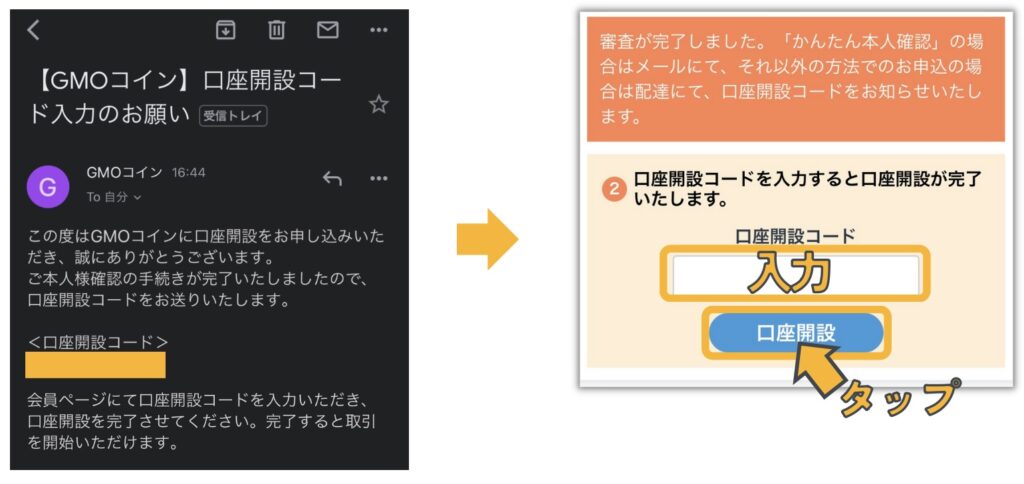
続いて、SMS認証が必要です。SMSに届く2段階認証コードを入力して、「認証する」をタップ。
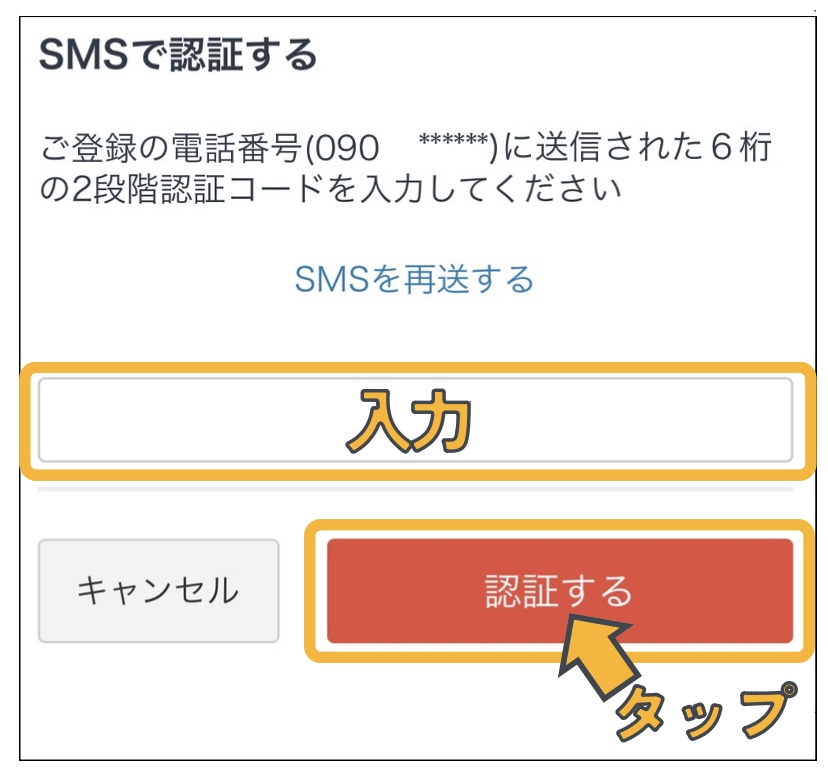
これで口座開設が完了しました!
「次のステップへ」をタップして、入金方法を選択し、この機会に入金まで終わらせちゃいましょう!
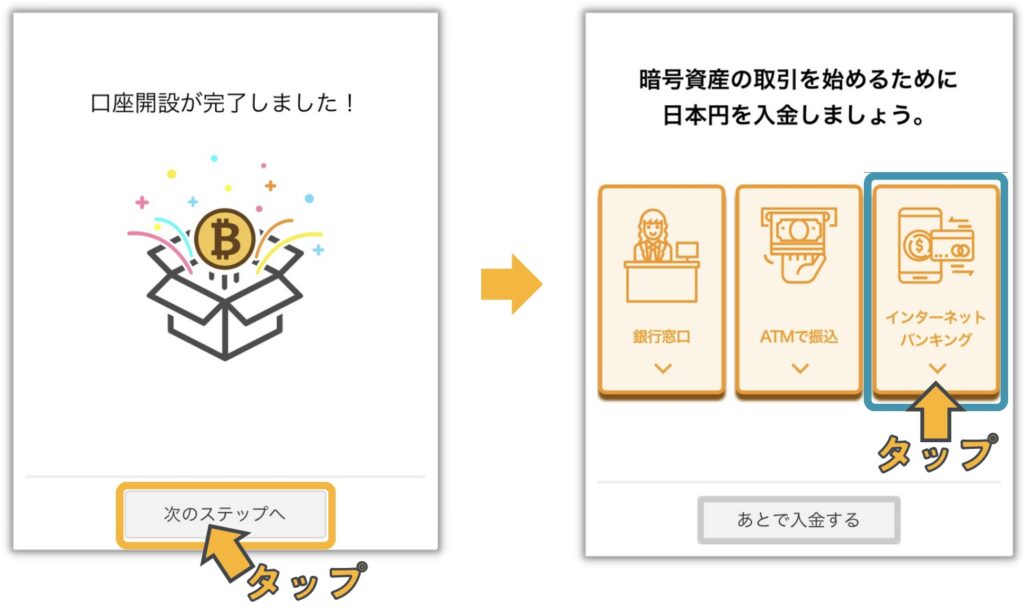

オススメは圧倒的に「インターネットバンキング」!
口座開設したら、入金して実際に購入してみよう!
口座開設が完了したら、いつ買い場が来ても良いように、このまま入金まで済ませておきましょう!
日本円を入金しておけば、あとは好きなタイミングで仮想通貨を購入するだけです!
日本円の入金
GMOコインの魅力は、なんといっても手数料の安さ!
日本円の入金はもちろん出金も、そして仮想通貨の送金も、手数料無料でできます。
入金手数料が確実に無料になるのは、即時入金です。
・住信SBIネット銀行
・PayPay銀行
・ゆうちょ銀行
※以下の銀行は、入金相当の仮想通貨の送付が7日間制限されます。
・三菱UFJ銀行 ・三井住友銀行
・みずほ銀行 ・りそな銀行
・埼玉りそな銀行
「住信SBIネット銀行」や「PayPay銀行」など、ネット銀行からメガバンクまで揃ってるので、どこかの口座は持っている人が多いのではないでしょうか?
7日間の制限を許容すれば、メガバンクも手数料無料で利用できるので、持ってる銀行がないという事態は、ほぼ起こらなそうですね。
では、入金のやり方を説明していきます!
先ほどのページで「インターネットバンキング」をタップすると、下記のページに飛びます。

会員ホーム画面の、左上の三本線マーク(ハンバーガーメニュー)をタップして、「入出金 日本円」を選んでもOK。
すると、上記の画面になるので、好きな銀行を選びます。
後は各銀行のインターネットバンキングのページに飛ぶので、指示に従って振り込んでね!

これだけ!簡単!
<銀行振込の場合>
万一、即時入金可能な銀行に口座がなくても、他行あて振込手数料の無料回数枠などを使って、振込手数料はゼロに抑えましょう!
銀行振込の場合は、「GMOあおぞらネット銀行」と「楽天銀行」のどちらかを選び、指定の振込先に振り込みます。

振込先を間違えないように、
口座番号などはコピーすると良いね!
入金が完了したら、正しく反映されているか必ず確認しましょう。
これで、いつでも仮想通貨を購入できるようになりました。
ぜひ試しに、ビットコインやイーサリアムを購入してみてくださいね!
いきなり大金を入金せずに、まずは少額から、少しずつ仮想通貨に慣れていきましょう!
今回は、ぐぐ子も使用している「GMOコイン」の口座開設方法と入金方法を解説しました!
口座開設がまだの人は、ぜひ本記事を参考に開設してみてください!







コメント